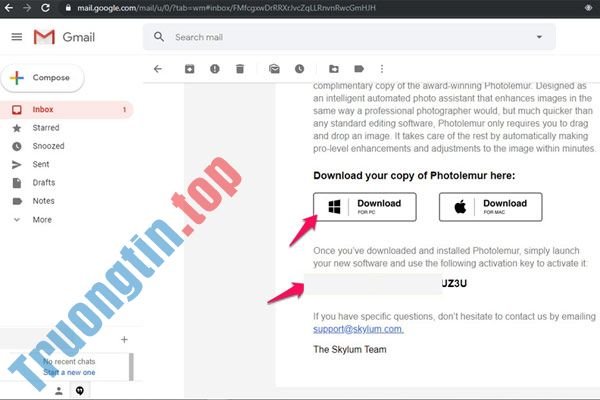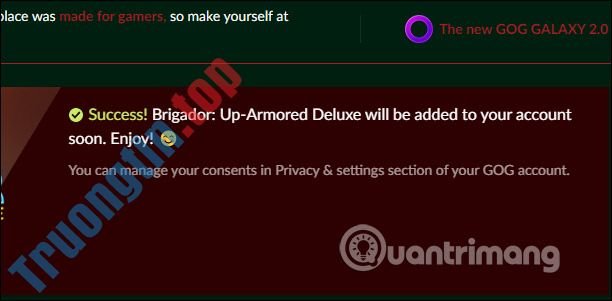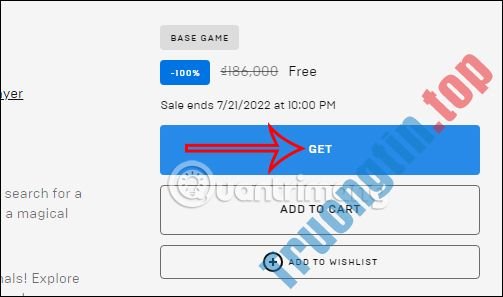VPN ngày nay là chọn lựa của nhiều người để fake IP, ẩn danh khi lướt web để bảo mật an toàn cho máy tính, hoặc truy cập vào trang web bị chặn. Hiện tại có biết bao ứng dụng VPN tốt để bạn đọc tải xuống và sử dụng. Và trang web TryVPN đang có chương trình tặng người dùng 3 năm VPN bản quyền hoàn toàn miễn phí, không giới hạn quốc gia hay băng thông, với vận tốc truy cập nhanh. Bài viết dưới đây sẽ hướng dẫn bạn cách nhận và sử dụng VPN miễn phí.
Cách nhận VPN 3 năm miễn phí trên TryVPN
Bước 1:
Trước hết bạn truy cập vào link dưới đây để đăng ký nhận VPN gói 3 năm miễn phí. Nhấn Sign up for free để đăng ký tài khoản nhận.
https://tryvpn.com/pricing.html

Chuyển sang giao diện đăng ký tài khoản, bạn nhập địa chỉ email và mật khẩu để tạo tài khoản. Sau đó chúng ta vào email đăng ký để kích hoạt tài khoản.

Bước 2:
Sau khi kích hoạt thành công, chúng ta được chuyển sang giao diện của TryVPN để lựa chọn máy server VPN và tải file config VPN.

Hướng dẫn dùng TryVPN miễn phí 3 năm
Bước 1:
Chúng ta sẽ truy cập vào link dưới đây để cài đặt phần mềm OpenVPN. Tùy vào hệ điều hành máy tính đang dùng mà chúng ta chọn lựa cài đặt phần mềm theo WINDOWS 7/8/8.1/SERVER 2012R2 INSTALLER (NSIS) hoặc WINDOWS 10/SERVER 2016/SERVER 2019 INSTALLER (NSIS). Bạn cài đặt như bình thường trên máy tính.
https://openvpn.net/community-downloads/

Bước 2:
Click vào ứng dụng rồi sau đó, nhấn vào biểu trưng ứng dụng dưới khay hệ thống rồi chọn Import file…

Hiển thị thư mục trên máy tính để chúng ta tìm đến thư mục chứa file config VPN để nhấn mở.

Bước 3:
Sau khi nhập file xong nhấn lại vào biểu tượng phần mềm chọn Connect để kết nối VPN là xong.

Khi thấy giao diện hiển thị như dưới đây tức là bạn đã kết nối VPN thành công.

Nếu không muốn kết nối thì nhấn chuột phải vào biểu trưng phần mềm, chọn Disconnect để ngắt.
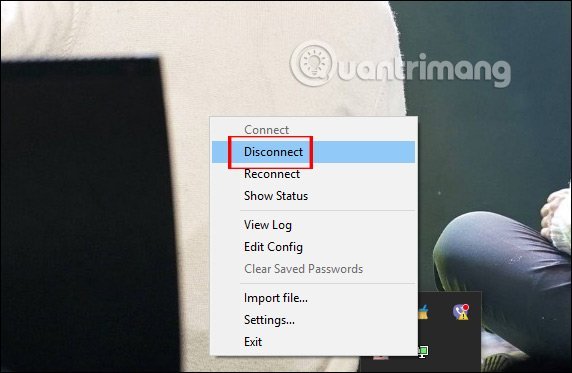
Xem thêm:
- Cách dùng VPN Gate fake IP ổn định Internet
- Top phần mềm VPN cho điện thoại Android, iPhone tốt nhất để truy cập website bị chặn
phần mềm vpn, fake ip, cách fake ip, ứng dụng vpn, TryVPN free vpn, cách nhận vpn free 3 năm TryVPN, đăng ký vpn free TryVPN, TryVPN free vpn 3 năm, đăng ký vpn free
Nội dung Cách nhận VPN 3 năm miễn phí với TryVPN được tổng hợp sưu tầm biên tập bởi: Tin Học Trường Tín. Mọi ý kiến vui lòng gửi Liên Hệ cho truongtin.top để điều chỉnh. truongtin.top tks.
Bài Viết Liên Quan
Bài Viết Khác
- Sửa Wifi Tại Nhà Quận 4
- Cài Win Quận 3 – Dịch Vụ Tận Nơi Tại Nhà Q3
- Vệ Sinh Máy Tính Quận 3
- Sửa Laptop Quận 3
- Dịch Vụ Cài Lại Windows 7,8,10 Tận Nhà Quận 4
- Dịch Vụ Cài Lại Windows 7,8,10 Tận Nhà Quận 3
- Tuyển Thợ Sửa Máy Tính – Thợ Sửa Máy In Tại Quận 4 Lương Trên 10tr
- Tuyển Thợ Sửa Máy Tính – Thợ Sửa Máy In Tại Quận 3
- 4 cách để chạy phần mềm bằng quyền quản trị trong Windows
- Pin Laptop Asus PC1001 Giá Rẻ Nhất
- Dịch Vụ Cài Win Đường Bình Hưng Huyện Bình Chánh
- Dịch Vụ Sửa Máy Tính Đường Bến Phú Định Quận 8
- Cách dùng SpyHunter diệt spyware, chống keylogger